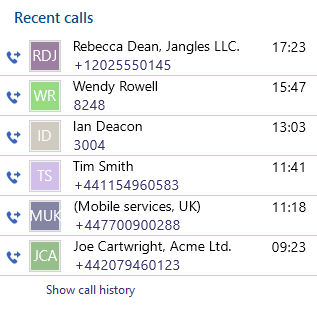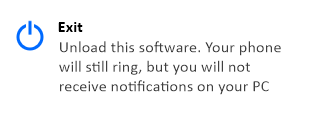Integrator Client pictogram
Het menu wordt benaderd door met rechts op het Nexxt Integrator Client pictogram te klikken, wat een groen vierkant is (of rood als je in gesprek bent of geel als een gesprek in de wacht staat).
Opmerking: In Windows 7 en hoger, worden sommige menu pictogrammen verborgen en dienen uitdrukkelijk te worden getoond. Deze instellingen worden opgeslagen in de "Notificatie Gebied Pictogrammen" onderdeel van het Windows Configuratiescherm.
Onderaan het systeemmenu bevindt zich een tekst vak waarin gebruikers tekst of getallen kunnen invoeren waarnaar kan worden gezocht in alle geïntegreerde toepassingen.
Resultaten worden direct in het systeemmenu weergegeven wanneer tekst in het tekst vak wordt getypt. Gesprekken kunnen worden gemaakt met contacten die worden gevonden door op het nummer te klikken dat in de resultaten wordt weergegeven.
Als u op de iconen aan de linkerkant van het systeemmenu klikt, worden de verschillende secties van het systeemmenu weergegeven.
Menu
Vanuit dit gedeelte hebben gebruikers toegang tot de andere delen van Go Integrator Client door op de juiste optie te klikken.
Recente oproepen
Om snel recent gekozen nummers te zien, en klik om ze opnieuw te kiezen.
Afsluiten
Gebruik dit icoon om de software af te sluiten.
Configuratie
Wanneer u voor het eerst Nexxt Integration Client installeert, leidt het u door een installatiefase heen waarin u de Nexxt Integrator de URL of Hostname moet vertellen i.c.m. een API Sleutel.
Server: vul hier de URL of Hostname van de ClearVox server in voor hosted of X2Nexxt is dat https://hosted.clearvox.nl
API sleutel: uw API-token te vinden via uw profiel > API (kopieer de ze vanuit de Nexxt Omgeving). Wanneer dit gebeurt, laat het de pagina Telefonie-instellingen zien van het Configuratievenster.
Het aan- of uitvinken van Gebruik Softphone is het opnieuw opstarten vereist van de Nexxt integrations.
Als u de optie Softphone selecteert, kan Nexxt Integrator Client fungeren als een softphone. Bij gebruik in deze modus kan Nexxt Integrator Client geen andere apparaten besturen die u mogelijk aan uw profiel hebt gekoppeld, bijvoorbeeld een vaste telefoon. U moet ook de Audio instellingen configureren in het configuratiemenu. Softphone vereist een extra Nexxt Integrations softphone add-in (per integrator licentie dus alleen i.c.m. Basic Integrator of met de CRM Integrator).
Klik op de knop Opslaan om eventuele nieuwe/bewerkte informatie op te slaan of klik op de knop Annuleren om nieuwe/bewerkte informatie te verwijderen.
Aanmaken vaste telefoon
LETOP! als het om een On-premise systeem gaat dan dien je bij de netwerk adapter een het externe IP adres (ext_ip) of beter nog een hostname (ext_host) te selecteren om zo de Softphone te kunnen laten registreren over het internet om zo b.v. vanuit een thuiswerksituatie te kunnen bellen en bereikbaar te kunnen zijn (zie Beveiliging instellingen).
Softphone Configuratie
Voor het aanmaken van de Softphone klik hier